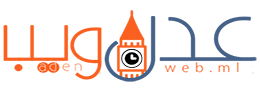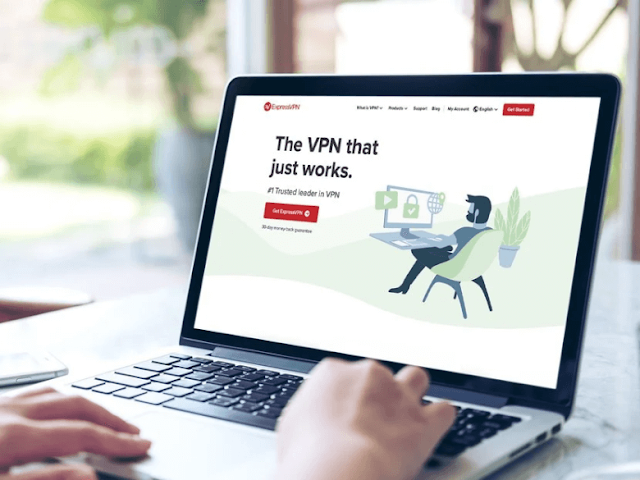كيفية تقييد وصول طفلك إلى الإنترنت على هاتفه أو جهاز Chromebook
في عام 2017 ، أصدرت شركة جوجل تطبيق Google Family Link لمساعدة الآباء على الشعور براحة أكبر في السماح لأطفالهم باستخدام أجهزة Android. ثم أضافت دعم Chromebook في 2018.
يربط Family Link حساباتك وحسابات طفلك على Google ويسمح لك بالتحكم في
التطبيقات المثبتة وكذلك عمليات الشراء داخل التطبيق ومدة استخدامهم لكل تطبيق.
حتى أنه يحتوي على قسم من التطبيقات الموصى بها من قبل المعلم. يسمح Family Link
للوالدين بتعيين حدود وقت النظر إلى الشاشة. يمكنك حتى قفل الهاتف عن بُعد عندما
تقرر أن وقت الراحة قد حان أو ربما عندما يكون وقت الطعام .
بعد قيامك
بإعداد حساب لطفلك على Family Link ، إليك كيفية تكوين الوصول الذي يحصلون عليه
على أجهزة Android أو Chromebook الخاصة بهم .
1 - افتح تطبيق Family Link على جهازك.
2 - إذا قمت بإعداد Family
Link لأكثر من طفل واحد ، فحدد اسم الطفل الذي تريد تغيير إعدادات الوصول له.
3- انقر فوق إدارة الإعدادات لتهيئة الوصول إلى Google Play و Chrome وبحث Google
والمزيد.
4 - بعد ضبط الإعدادات التي تريدها في هذه القائمة ، ارجع إلى
الصفحة الرئيسية لطفلك.
5 - من هنا ، يمكنك إعداد وقت الشاشة ، وعرض نشاط الجهاز ، ومعرفة التطبيقات التي
تم ** تثبيتها * هذا الأسبوع.
يمكنك أيضًا رؤية الموقع الجغرافي لطفلك داخل إصدار Family Link الخاص بك. بالطبع
، يجب أن يكون جهاز طفلك قيد التشغيل ومتصلاً بالإنترنت ، ولكن هذه خطوة أخرى
يمكن اتخاذها للمساعدة في الحفاظ على سلامة طفلك.
ميزة Family Link
الرائعة الأخرى هي البحث الآمن ، والتي تساعد على تقديم استفسارات مناسبة للعمر
من خلال بحث Google. يعد إعداده أمرًا سهلاً ، ولكن يجب إجراؤه على كل نظام أساسي
يصل إليه طفلك دون استخدام جهاز Family Link الخاص به.
كيفية تقييد وصول طفلك إلى الإنترنت من خلال جهاز التوجيه الخاص بك
نقطة الدخول إلى شبكة Wi-Fi في منزلك هي من خلال جهاز التوجيه. هناك الكثير
من أجهزة التوجيه الحديثة التي تتضمن أدوات تحكم أبوية مدمجة. وهي تعطيك القدرة
على التحكم في المحتوى المسموح به ، ومدة وصول الجهاز إلى شبكة Wi-Fi وحتى معرفة
المواقع ومقدار الوقت المستغرق عليها خطوة مفيدة نحو استخدام آمن للإنترنت. نظرًا
لأن جميع حركات مرور Wi-Fi تتدفق عبر جهاز التوجيه أولاً ، فمن المنطقي البدء من
هناك لإنشاء بيئة آمنة لاستخدام الإنترنت.
عند اختيار جهاز التوجيه
الخاص بك ، يجب أن تبحث عن السرعات القصوى وعدد الاتصالات المدعومة. في حين أن
هذه المواصفات مهمة يجب وضعها في الاعتبار ، إذا تعذر حماية الاتصال ومراقبته ،
فأنت تفتح لنفسك وعائلتك مواقف يحتمل أن تكون خطرة.
تستخدم بعض أجهزة
التوجيه بوابة ويب لمراقبة أمان الإنترنت لديك ، وهنا يمكنك إنشاء إعدادات مخصصة
لمنزلك. ستسمح لك أجهزة التوجيه الأخرى بالتحكم في إعدادات الأمان عبر تطبيق على
هاتفك. راجع معلومات جهاز التوجيه الخاص بك واطلع على الخيارات المتاحة لك لإنشاء
وضع آمن لتصفح الإنترنت بسرعة وفعالية في منزلك.
قم بحماية الإنترنت في منزلك باستخدام راوتر TP-Link Archer AX50
يعد راوتر TP-Link Archer AX50 أحد أفضل أجهزة توجيه الـ Wi-Fi مع أدوات الرقابة الأبوية المضمنة. يتضمن خدمة تسمى HomeCare ، والتي توفر كل شيء بدءًا من الحماية من الفيروسات وملفات تعريف المستخدمين والمزيد ، كل ذلك جنبًا إلى جنب مع أدوات الرقابة الأبوية. يستغرق إعداد HomeCare على جهاز التوجيه الخاص بك بضع خطوات ، ولكن بعد ذلك ، يصبح الأمر في غاية السهولة.
1 - تحتاج إلى التأكد من أن جهاز التوجيه TP-Link الخاص بك محدث للإصدار الأحدث
من خلال الانتقال إلى tplinkwifi.net أو 192.168.0.1 في متصفح الإنترنت بجهاز
الكمبيوتر الخاص بك.
2 - ما لم تقم بتغييرها ، ستكون كلمة المرور لتسجيل الدخول هي
admin .
3 - لمعرفة إصدار النظام لجهاز التوجيه الخاص بك ، انتقل إلى علامة التبويب
خيارات متقدمة في الأعلى ، وأدوات النظام في اللوحة اليمنى ، ثم ترقية النظام .
4 - HomeCare مدعوم فقط على إصدارات البرامج الثابتة 20170504 أو أحدث. لذلك إذا لم يكن جهاز التوجيه الخاص بك يحتوي على البنية المناسبة عليه ، فستحتاج إلى تحديث البرنامج الثابت.
- إذا وجدت أنك بحاجة إلى تحديث البرنامج الثابت لجهاز التوجيه TP-Link الخاص بك ، فإن خطوات القيام بذلك تكون مباشرة نسبيًا.
5 - الآن بعد أن قمت بتسجيل البرنامج الثابت الصحيح مرة أخرى إلى جهاز
التوجيه الخاص بك عبر الخطوتين 1 و 2.
6 - حدد علامة التبويب Basic ،
ثم TP-Link Cloud على اللوحة اليسرى.
7- إذا كان لديك حساب بالفعل ، فقم بتسجيل الدخول إلى حساب TP-Link Cloud ، وإلا فستحتاج إلى التسجيل للحصول على حساب.
8 - الآن بعد أن قمت بتسجيل الدخول ، يمكنك النقر فوق علامة التبويب
"الأساسيات" في الأعلى ثم HomeCare على اليسار لبدء إنشاء الإنترنت الآمن
للمنزل.
على الرغم من أن جهاز توجيه Wi-Fi المنزلي الخاص بك لن يمسك
بكل ما يأتي من خلاله ، فإنه سيقطع شوطًا طويلاً نحو تصفح الإنترنت بشكل أكثر
أمانًا. إذا كان جهاز التوجيه الخاص بك لا يوفر أدوات تحكم أبوية مدمجة ولا ترغب
في شراء واحدة جديدة ، فإن الأجهزة الإضافية مثل Circle تساعد في الحد من وصول
طفلك إلى الإنترنت أيضًا.
كيفية تقييد وصول طفلك إلى الإنترنت باستخدام تطبيق تابع لجهة خارجية
بينما يقوم Family Link بعمل جيد كخدمة مجانية ، إلا أن هناك بعض الخيارات
المدفوعة التي تكون أكثر قوة. واحدة من أفضل الخدمات على الإطلاق هي خدمة تسمى
Bark.
يتضمن Bark الميزات التي تتوقعها وأكثر من ذلك بكثير. هناك نوعان
من المستويات المدفوعة ، ومع ذلك ، فإن خيار مستوى الدخول Bark Jr. يفعل أقل مما
تحصل عليه من Family Link. الطبقة المتميزة ، Bark ، هي المكان الذي تتألق فيه
هذه الخدمة حقًا.
باستخدام الخيار المتميز ، يمكنك مراقبة النصوص
ورسائل البريد الإلكتروني والتفاعلات عبر الأنظمة الأساسية الاجتماعية مثل
Facebook و Instagram وأكثر من 30 تطبيقًا مختلفًا للمراسلة ومواقع الويب
والمتصفحات والمزيد. يمكنك استخدام خدمات Bark على أجهزة Android و iOS و Kindle
Fire و Mac و PC و Chromebooks. تختلف مراقبة الخدمة عبر الأجهزة المختلفة ، لذا
تأكد من مراجعة ما يتكامل مع Bark على كل نوع جهاز.
تتمثل إحدى أفضل الطرق للمساعدة في حماية طفلك أثناء اتصاله بالإنترنت في تقييد ما يفعله أثناء وجوده فيه. طبقة أخرى لهذه الحماية هي إدراك ما يحدث أثناء ما يبدو أنه تفاعلات روتينية - يمكن أن يساعد Bark في ذلك.
كيفية استخدام VPN لجعل وصول طفلك إلى الإنترنت أكثر أمانًا
هناك طريقة أخرى رائعة للمساعدة في الحد من وصول أطفالك إلى الإنترنت وزيادة
سلامتهم باستخدام VPN (شبكة افتراضية خاصة). تتمتع VPN بالعديد من الفوائد ، وأحد
أكبرها هو تشفير حركة المرور على الإنترنت في كلا الاتجاهين. يساعد هذا في حماية
بياناتك عن طريق منع العيون غير المرحب بها من القدرة على إدخال نفسها في التصفح.
عندما لا يكون اتصال الإنترنت آمنًا ، يمكن للصوص رؤية كل ما تفعله عبر الإنترنت
وحتى سرقة بياناتك.
أفضل خدمات VPN قادرة على الحفاظ على ما تفعله أنت
وطفلك على الإنترنت أكثر أمانًا. يمكنك تثبيت هذه الخدمات على كل جهاز من أجهزتك
بحيث يكون هذا الاتصال آمنًا بغض النظر عن اتصالك بالإنترنت أو شبكة Wi-Fi أم
لا.
يمكنك الاشتراك في VPN بأسعار مختلفة ، حتى أن بعضها مجاني. لذلك
لا يوجد سبب حقيقي لعدم تشغيل VPN على جهازك للمساعدة في الحفاظ على أمان تجربتك
وتجربة طفلك على الإنترنت.
الحد من وصول طفلك إلى الإنترنت في الخطوة الأولى فقط
الخطوات الأساسية مثل الحد من مقدار وقت الشاشة ، وتقييد مواقع الويب
والتطبيقات ، بالإضافة إلى ضمان أمان اتصالات الإنترنت لطفلك ، هي الحد الأدنى من
الطرق للحفاظ على أمان طفلك على الإنترنت.
مع وجود الكثير من
تفاعلاتنا مثل الأشخاص الذين يحدثون في تنسيق رقمي ، فإن عبء التحدث مع طفلك حول
أمان الإنترنت هو حيث يبدأ كل شيء - بغض النظر عن التطبيقات ومراقبة وقت الشاشة.
إجراء مناقشات منتظمة حول التفاعلات المناسبة وغير الملائمة وكذلك المحتوى
المناسب وغير المناسب. إن ضمان راحة طفلك في التحدث مع شخصك أو شخص بالغ موثوق به
حول الأشياء التي حدثت في العالم المادي والرقمي أمر بالغ الأهمية.
الأدوات المستخدمة :